구글 크롬 다운로드 폴더 위치 변경 바꾸기 방법
구글 크롬 다운로드 폴더 위치 변경 바꾸기 방법

1. Google Chrome
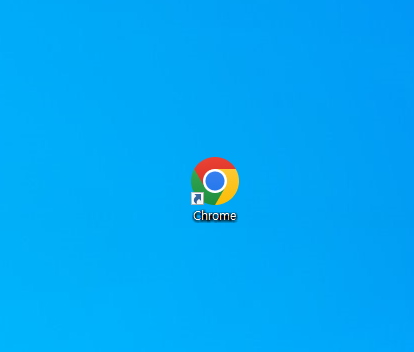
구글 크롬(Google Chrome)은 이제 인터넷 브라우저 프로그램 중에서 없어서는 안 될 툴이 되었습니다.
크로뮴(Chromium) 엔진을 기반으로 하는 다른 프로그램도 있습니다만, 오리지널과 아류작의 차이가 존재하듯이 이 또한 마찬가지입니다. 한동안, 아니 꽤 오랫동안 브라우저의 판도는 바뀌지 않을 것 같습니다.
그러나 구체적인 사용법이나 알아두면 좋은 팁에 대해서는 어두운 경우가 많은데요. 이번 포스팅에서는 구글 크롬 다운로드 폴더 위치 변경 바꾸기 방법에 대해서 알아보겠습니다.
2. 다른 저장소로 변경해야 하는 이유

모든 것에는 이유가 있습니다. 그리고 어떤 행위에 대해서는 '당위성' 또한 부여되어야 하죠.
저는 최근 다운로드 폴더를 다른 하드디스크 저장소로 바꿨습니다. 보통 메인 저장소는 SSD, 서브는 HDD를 쓰는 경우가 많습니다. 그런데 SSD의 특성상 속도가 빠르기는 하지만 HDD와 비교했을 때 용량이 적은 편입니다.
게다가 저처럼 128Gb 저장소를 쓴다면 공간을 절약하면서 사용해야 합니다. 따라서 바꿔야 하는 이유는 크게 두 가지로 요약할 수 있습니다.
| 1) 메인 저장소 공간을 절약할 수 있음 |
| 2) 다운로드 파일의 특성상 임시 파일이므로 따로 관리하는 것이 편리 |
3. 크롬 다운로드 폴더 변경 방법
크롬 다운로드 폴더 변경 방법은 다음과 같습니다.
| 1) Google Chrome 실행하기 |
| 2) 오른쪽 위 세로점 세개 버튼 클릭 |
| 3) <설정> 항목 선택 |
| 4) 왼쪽 메뉴 중에서 <다운로드> 진입 |
| 5) 위치를 내가 원하는 폴더로 지정 |
| 6) 완료 |
위 과정을 거쳐서 차근차근 설정하면 다른 폴더에서 다운로드 된 파일을 관리할 수 있습니다.
조금 구체적으로 살펴보죠.


먼저 <설정>에 진입해야 합니다. 들어가는 방법은 크롬 화면의 오른쪽 위 세로점 세개 버튼을 클릭하면 됩니다.

친절하게도 크롬의 설정 메뉴는 꽤 직관적인 편입니다. 그래서 유추하면서 항목을 찾아가다 보면 자연스럽게 원하는 설정을 할 수 있는 화면에 도달하게 되는데요.

"변경"을 클릭한 후 원하는 저장소 및 폴더를 지정합니다.

바뀐 모습입니다.
자, 여기까지 구글 크롬 다운로드 폴더 위치 변경 바꾸기 방법에 대해서 알아보았습니다. 도움이 되었길 빕니다.
'Windows' 카테고리의 다른 글
| 윈도우 버전 빌드번호 확인하는 방법 정리 (0) | 2024.09.27 |
|---|---|
| 포토샵 Lorem Ipsum 로렘 입숨 없애기 제거 방법 (0) | 2024.09.27 |
| 엣지 시작페이지 변경 홈페이지 첫화면 설정 방법 (0) | 2024.09.26 |
| 윈도우10 시계 초단위까지 작업표시줄에 표시하는 방법 (0) | 2024.09.25 |
| IDM은 법적 이유로 이 보호된 스트림을 다운로드할 수 없습니다 해결 방법 (0) | 2024.09.24 |




댓글